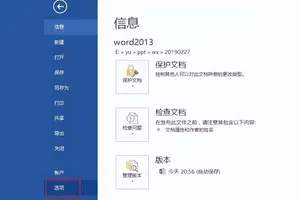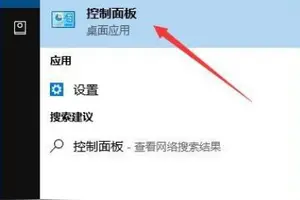1.win10怎么更改管理员权限设置
第一步、对着相关文件夹单击鼠标右键,菜单中点击选择“属性”。
第二步、在文件夹属性对话框,“安全”选项卡下点击“高级”。
第三步、在文件夹的权限项目窗口,点击顶部“选择主体”。
第四步、在选择用户或组窗口,点击“高级”。
第五步、在接下来的窗口,首先点击“立即查找”,然后在搜索结果中点击选中希望的用户,这里选择的是“***istrator(系统当前管理员)”,然后点击底部“确定”。
第六步、返回在选择用户或组窗口后,点击“确定”。
第七步、返回文件夹的权限项目窗口,然后点击勾选个人需要的权限即可,完成后点击底部“确定”。

2.win10 系统怎么更改账户的权限设置
win10用户权限怎么改为管理员方法: 1、先打开桌面右下角的新通知,点击所有设置, 2、打开后,点击更新和维护, 3、点击恢复,在点击高级启动下面的立即重启, 4、重启后,进入这个界面,然后选择疑难解答, 5、疑难解答界面下,在点击高级选项,打开该界面, 6、点击启动设置,在该界面下有个重启按钮,点击, 7、选择4,启动安全模式, 8、点击后,系统重启,打完平时登陆系统时的密码,进入安全模式下,打开控制面板,在所有控制面板选项下找到用户账号选项,点击更改账户类型, 9、选择管理员,在点击右下角的更改账户类型,在重启,就搞定了,恢复正常, 总结:以上就是全部的“win10专业版标准用户权限怎么改为管理员?win10用户权限怎么改为管理员方法”内容。
3.win10账户完全控制权限怎么设置
1、在Windows10系统桌面,右键点击桌面左下角的开始按钮,在弹出的菜单中选择“运行”菜单项。
2、这时就会打开Windows10系统的运行窗口,在窗口中输入命令regedit,然后点击确定按钮。 3、在打开的注册表编辑器窗口,找到要添加权限的注册表项。
4、右键点击注册表项,在弹出菜单中选择“权限”菜单项。 5、这时就会打开注册表项的权限窗口,点击窗口中的“高级”按钮。
6、在打开的高级安全设置窗口中,可以看到一些账户是只有读取权限的,而不是完全控制权限。这时我们点击左下角的“添加”按钮。
7、在打开的权限项目窗口中,点击“选择主题”快捷链接。 8、这时会打开选择用户或组窗口,在左下角输入当前账户的用户名,然后点击右侧的“检查名称”按钮。
9、这时就会出现该账户的名称详细列表,点击“确定”按钮。 10、在打开的权限 设置窗口中,勾选“完全控制”前面的复选框,最后点击两次确定按钮就可以了。
转载请注明出处windows之家 » win10更改账户权限设置在哪里设置
 windows之家
windows之家